
Hvis du er en Apple Watch-bruker, så sørg for at du tar deg tid til å oppdatere enheten til watchOS 4. Apple har introdusert noen spennende nye funksjoner i denne versjonen: noen store, noen små og andre som fokuserer på nisjer som aktivitetssporing, helse data og grensesnitt tweaks.
Her er scoop på hva som er nytt i watchOS 4.
Et nytt nytt grensesnitt
Nyt et nytt Apple Watch-grensesnitt og en oppdatert Dock og en stil som bedre samsvarer med endringene i iOS 11 iOS 11 ut nå: Slik laster du ned og installerer den på iPhone og iPad iOS 11 ut nå: Slik laster du ned og installerer den på iPhone & iPad iOs 11 legger til nye funksjoner, sikkerhetsrettelser og fremoverkompatibilitet med fremtidige programmer - så hva venter du på? Les mer .
Listeoppsett
Hvis du aldri har vært en fan av honningkakeoppsettet, så har du lykken. Du kan nå endre hovedgrensesnittet til en listeoppsett. For å gjøre dette, bruk bare Force Touch på skjermen i Rutenettvisning og klikk deretter på Listevisning .
Dette gjør det enkelt å bytte frem og tilbake for et annet utseende nå og da. Plus, for de som har problemer med å finne det de trenger raskt nok eller tapper en app ved en feil i Grid View, gjør List View åpningsappene mye enklere.
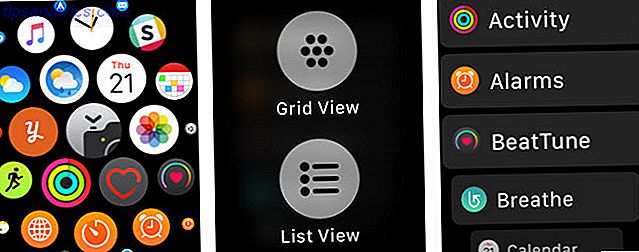
Dockendringer
Docken du har tilgang til med sideknappen, viser nå de valgte appene dine vertikalt i stedet for horisontalt. Du blar bare opp og ned ved hjelp av berøringsskjermen eller Digital Crown. Deretter trykker du på den du vil åpne. Du kan også fjerne en app fra Dock ved å sveipe den til venstre og trykke på Fjern .
Dette er ikke en stor endring med mindre du foretrekker Docks opprinnelige visning. Det ville være fint å se et alternativ i fremtiden for å velge hvilken visning du vil ha.

Bedre aktivitetssporing
Tilpasninger til aktivitetsappen bidrar til å motivere og feire Har Apple Watch gjort din slitesterke aktivitetssporing utelatt? Gjør Apple Watch din slitesterke aktivitetssporing utelatt? "Men jeg trodde Apple og Fitbit jobbet sammen!" du gråter fra baksiden av rommet - og det er en forståelig misforståelse. Les mer .
Daglig Inspirasjon
Start dagen med Apple Watch og en daglig inspirasjon. Når du stropper på din bærbare hver morgen, vil du se din prestasjonsfremgang. Dette er en flott motivator hvis du er nær å nå et mål eller trenger litt ekstra oppmuntring.

Kveldspress
Når slutten av dagen nærmer seg, og du ikke har møtt aktivitetsmålene dine, vet Apple Watch. Du vil få et forslag til hvordan du skal nå mål for å flytte, trene og stå.
Månedlig utfordring
Når motivasjon er det du trenger for å møte dine mål, kommer den nye Monthly Challenge til nytte. Basert på forrige måneders resultater, vil aktivitetsappen presentere en utfordring for deg å nå. Og selvfølgelig kan du følge fremdriften din.
feiringer
Hvis du liker å feire å møte dine aktivitetsmål, vil du like fullskjermsfester. Det kan ikke være en stor ny funksjon, men for folk som liker litt ekstra belønning, er det et kult tillegg.

Smartere treningsøkter
Starte en treningsøkt, bytt mellom øvelser, og unngå distraksjoner for å holde rutinen på rette spor.
Kjapp start
Nå kan du starte din neste treningsøkt med et enkelt trykk. Hurtigstart-funksjonen lar deg starte noen form for treningsrutine ved å trykke på typen. Du vil da se en rask nedtelling fra tre til en, så vær klar til å gå.

High Intensity Interval Training
For de hardcore trening fansen, vil Apple Watch spore kaloriene dine brent mer nøyaktig. Klokken din bruker en kombinasjon av hjertefrekvens og bevegelsesovervåking for å gi deg de mest presise dataene som er mulige.
Treningen med høy intensitet er et av alternativene du kan velge fra treningsprogrammet.

Treningsutstyr Synkronisering
For å spore hjertefrekvens, hastighet, kalorier og andre beregninger med treningsutstyret, er synkroniseringsfunksjonen fantastisk. Du kobler bare Apple Watch med kompatibelt utstyr som StairMaster, Life Fitness eller Schwinn, og du er på vei.
Forbedret svømmesporing
Svømmere vil elske den forbedrede svømmesporingsfunksjonen. Svømmingstreningen i bassenget sporer nå settene, hvilene, tempoet og avstanden for hver type svømmetur. Husk at dette treningsalternativet er tilgjengelig på Apple Watch Series 2 eller senere.
Hurtigbryter
Hvis du gjør påfølgende treningsøkter, kan du bruke den nye hurtigbryterfunksjonen til å flytte mellom dem med et trykk. Bytt fra en type trening til en annen under en treningsøkt. Du kan da sjekke ut et sammendrag av dine beregninger når du er ferdig.

Ikke forstyrr
IOS 11 ut nå: Slik laster du ned og installerer den på iPhone og iPad IOS 11 legger til nye funksjoner, sikkerhet, sikkerhet og sikkerhet. reparasjoner og forover-kompatibilitet med fremtidige programmer - så hva venter du på? Les mer, Apple Watch tilbyr denne forbedringen under treningsøktene. Når du starter treningsrutinen, blir ikke forstyrr automatisk aktivert. Dette lar deg komme gjennom treningen uten avbrudd fra tekstmeldinger, telefonsamtaler eller e-postmeldinger.
For å aktivere dette alternativet, åpne Apple Watch-appen på iPhone. Velg Generelt > Ikke forstyrr og skyv indikatoren ved siden av treningen Ikke forstyrr for å slå den på. Du vil da legge merke til når du begynner neste treningsøkt, blåmåneikonet på Apple Watch-skjermen.

Forbedret hjertefrekvensovervåking
Overvåking av hjertefrekvensen og mottak av varsler når den er for høy, er nå enklere enn noensinne på Apple Watch.
Forbedret hjertefrekvensapp
Hvis du har brukt en tredjepartsapp for å måle og registrere BPM, kan du kanskje forbedre forbedringene til Apple Watch Heart Rate App. Du kan overvåke hjertefrekvensen hele dagen for å hvile, gå og etter en trening.

Forhøyede hjertefrekvensvarsler
En annen ekstra funksjon til pulsmåleren er et varslingssystem. I løpet av en 10 minutters inaktiv periode, hvis din hjertefrekvens stiger over terskelen, vil du motta en advarsel.
Hvis du vil angi BPM for varsel, åpner du Apple Watch-appen på iPhone. Deretter klikker du på Varsler > Hjertefrekvens > Forhøyd hjertefrekvens . Velg BPM fra 100 til 150 og du er innstilt. Du bør motta et varsel i løpet av hvilemodus hvis hjertefrekvensen stiger over innstillingen.

Apple Music Support
Du kan nå streame over 40 millioner låter rett på håndleddet ditt.
Automatisk synkronisering
Hvis du er en Apple Music-bruker, vil du nyte den nye synkroniseringsfunksjonen i watchOS 4. Spillelister som Apple Music setter sammen, synkroniseres automatisk til Apple Watch. Lytte til favorittgenrer vil være enklere enn noensinne.
Selvfølgelig kan du fortsatt få tilgang til musikkbiblioteket og lagrede spillelister fra appen på Apple Watch.

Siri blir enda bedre
Nyttige Siri, toppnyheter og fine ansikter er alle en del av watchOS 4.
Siri Watch Face and Complication
Siri blir smartere hele tiden, og med watchOS 4 har du en ny all-dag assistent. Bruk det nye Siri-ansiktet for detaljer som du trenger til rett tid. Du kan også sjekke Siri komplikasjonen når du bruker andre klokke ansikter.
Fra påminnelser og avtaler til veibeskrivelser og vær, er det praktisk å ha rett på Siri-ansiktet ditt nøyaktig når du trenger det.

Apple Pay Cash og Person-to-Person Payments (Fall 2017)
Hvis du har Apple Pay satt opp, kan du låne eller sende penger du skylder din venn når som helst med Apple Watch. Og hvis du er den som mottar penger fra noen andre, vil pengene dine være umiddelbart tilgjengelig for bruk med Apple Pay.
Ifølge Apple vil denne funksjonen være tilgjengelig senere i år og kontosikkerhet Hva du trenger å vite om Apple Watch Security Hva du trenger å vite om Apple Watch Security Med bare håndleddet ditt og et passord som beskytter det, hvor sikkert er Apple Watch? Les mer sjekker kan forsinke øyeblikkelige midler.
Nyheter App
Hvis du liker nyhetsprogrammet på din iPhone, er denne kule appen på Apple Watch ideell. Det gir emner skreddersydd for dine interesser gjennom dagen. Du kan sjekke ut et sammendrag eller lagre hele artikkelen på iPhone og lese den senere.

Flere Watch Faces
For å få tilgang til de nye ansikter i watchOS 4, pek på fanen Ansiktsgalleri nederst i Apple Watch-appen på iPhone. De nye alternativene er øverst, og når du velger en og justerer funksjonene og komplikasjonene, klikker du på Legg til . Det vil da vises under Mine ansikter i Min Watch- delen av appen.

Kaleidoskop Watch Face
Det nye kalejdoskopets ansikt er et ganske greit tillegg til blandingen. Du kan velge mellom åtte forskjellige blomster eller bruke et eget bilde. Deretter velger du en stil fra fasett, radial eller rosett. Gjør det ditt nåværende klokke ansikt og se bildet bli til et bevegelig kaleidoskop når du slår på Digital Crown. Du kan bruke tre komplikasjoner med dette kule klokke ansiktet.

Toy Story Watch Face
Mickey Mouse og Minnie Mouse har nye venner i Apple Watch Gallery. Tegn fra hitfilmen Toy Story er nå tilgjengelig som watch faces. Velg fra leken boks med tegn eller bare pop Buzz eller Woody på klokken din. Hvert ansikt lar deg ha to komplikasjoner.

Ikke glem å oppdatere!
Hvis du ikke har mottatt et varsel om å oppdatere Apple Watch til watchOS 4, kan du sjekke det manuelt. Åpne Apple Watch-appen på iPhone og velg Generelt > Programvareoppdatering på kategorien Min Watch . Du vil se appen søke etter oppdateringen og deretter bli bedt om å bevege seg gjennom prosessen.

Hva er din favoritt nye funksjon?
Noen er begeistret over de nye treningsfunksjonene, mens noen vil rocke musikkforbedringene. Og fremdeles er andre bare glade for å se et nytt layoutalternativ og stilige klokker. Og ikke glem å sjekke ut Apple Watch Series 3 Glem iPhone X, Apple Watch Series 3 er fremtiden Glem iPhone X, Apple Watch Series 3 er fremtiden forvirret? Rasende? Kjøpt en Samsung? Slapp av, dette fordeler oss alle. Les mer hvis du er klar til å oppgradere.
Har du en favorittfunksjon i watchOS 4? Eller er du skuffet, og håper på noe som ikke kommer. 5 Ting du ikke bruker Apple Watch for (men skal være) 5 ting du ikke bruker Apple Watch for (men bør være) Har du det beste ut av din Apple bærbar? Her er fem av våre favoritt Watch-funksjoner, du har sikkert glemt. Les mer ? Gi oss beskjed i kommentarene nedenfor!



